ઘણા આધુનિક બ્રાઉઝર્સ સિંક્રનાઇઝેશનને સક્ષમ કરવા માટે તેમના વપરાશકર્તાઓને offerફર કરે છે. આ એક ખૂબ અનુકૂળ સાધન છે જે તમારા બ્રાઉઝરનો ડેટા બચાવવામાં મદદ કરે છે, અને પછી તે જ બ્રાઉઝર ઇન્સ્ટોલ કરેલા અન્ય કોઈ ઉપકરણથી તેમને accessક્સેસ કરો. આ તક મેઘ તકનીકોની સહાયથી કાર્ય કરે છે જે વિશ્વસનીયરૂપે કોઈપણ જોખમોથી સુરક્ષિત છે.
યાન્ડેક્ષ.બ્રોઝરમાં સિંક્રનાઇઝેશન સેટ કરી રહ્યું છે
યાન્ડેક્ષ.બ્રાઉઝર, બધા લોકપ્રિય પ્લેટફોર્મ્સ (વિન્ડોઝ, એન્ડ્રોઇડ, લિનક્સ, મ ,ક, આઇઓએસ) પર કામ કરવાથી કોઈ અપવાદ ન હતો અને તેના કાર્યોની સૂચિમાં સુમેળ ઉમેર્યું. તેનો ઉપયોગ કરવા માટે, તમારે તેને અન્ય ઉપકરણો પર ઇન્સ્ટોલ કરવાની અને સેટિંગ્સમાં સંબંધિત વિકલ્પને સક્ષમ કરવાની જરૂર છે.
પગલું 1: સમન્વયિત કરવા માટે એક એકાઉન્ટ બનાવો
જો તમારી પાસે હજી સુધી તમારું એકાઉન્ટ નથી, તો તેને બનાવવા માટે તે વધુ સમય લેશે નહીં.
- બટન દબાવો "મેનુ"પછી શબ્દ માટે "સમન્વયન"જે નાના મેનુને વિસ્તૃત કરશે. તેમાંથી આપણે એકમાત્ર ઉપલબ્ધ વિકલ્પ પસંદ કરીએ છીએ "ડેટા સાચવો".
- નોંધણી અને લ loginગિન પૃષ્ઠ ખુલશે. "પર ક્લિક કરોખાતું બનાવો".
- તમને યાન્ડેક્ષ એકાઉન્ટ બનાવટ પૃષ્ઠ પર રીડાયરેક્ટ કરવામાં આવશે, જે નીચે આપેલા વિકલ્પોને ખોલશે:
- ડોમેન @ yandex.ru સાથે મેઇલ કરો;
- મેઘ સ્ટોરેજ પર 10 જીબી;
- ઉપકરણો વચ્ચે સુમેળ;
- યાન્ડેક્ષ.મોની અને અન્ય કંપની સેવાઓનો ઉપયોગ.
- સૂચિત ક્ષેત્રો ભરો અને "પર ક્લિક કરો.સાઇન અપ કરો". મહેરબાની કરીને નોંધો કે યાન્ડેક્ષ.વalલેટ રજિસ્ટ્રેશન દરમિયાન આપમેળે બનાવવામાં આવે છે. જો તમને તેની જરૂર ન હોય તો, તેને અનચેક કરો.



પગલું 2: સમન્વયન ચાલુ કરો
નોંધણી પછી, તમે ફરીથી સિંક્રનાઇઝેશનને સક્ષમ કરવા પૃષ્ઠ પર આવશો. લ alreadyગિન પહેલેથી જ ભરવામાં આવશે, તમારે ફક્ત નોંધણી દરમિયાન ઉલ્લેખિત પાસવર્ડ દાખલ કરવો પડશે. દાખલ થયા પછી, "સમન્વયન સક્ષમ કરો":
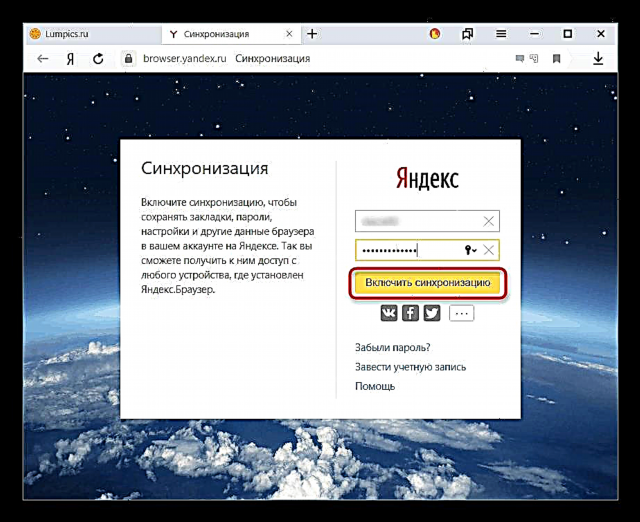
આ સેવા યાન્ડેક્ષ.ડિસ્ક ઇન્સ્ટોલ કરવાની offerફર કરશે, જેના ફાયદા વિંડોમાં જ લખાયેલા છે. પસંદ કરો "વિંડો બંધ કરોઅથવાડિસ્ક ઇન્સ્ટોલ કરો"તેના મુનસફી પર.
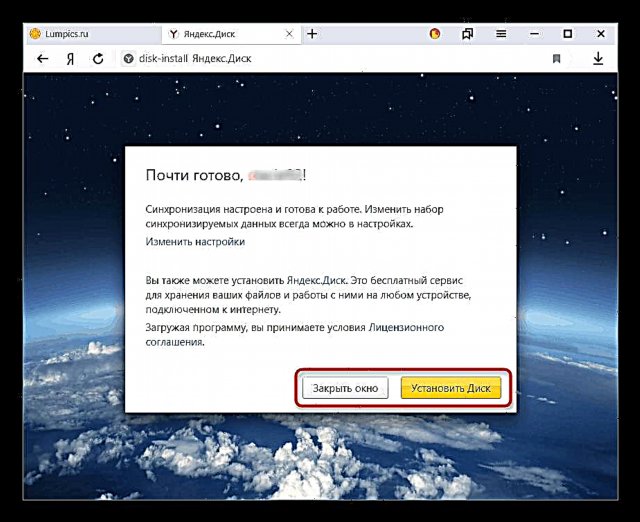
પગલું 3: સમન્વયન ગોઠવો
કાર્યને સફળતાપૂર્વક સક્ષમ કર્યા પછી "મેનુ" એક સૂચના પ્રદર્શિત થવી જોઈએ “ફક્ત સમન્વયિત”, તેમજ પ્રક્રિયાની વિગતો.

ડિફ defaultલ્ટ રૂપે, બધું સિંક્રનાઇઝ થાય છે, અને કેટલાક તત્વોને બાકાત રાખવા માટે ક્લિક કરો સમન્વયન ગોઠવો.

બ્લોકમાં "શું સમન્વયિત કરવું" તમે ફક્ત આ કમ્પ્યુટર પર છોડવા માંગો છો તે અનચેક કરો.

તમે કોઈપણ સમયે બે લિંક્સમાંથી એકનો પણ ઉપયોગ કરી શકો છો:
- સમન્વયનને અક્ષમ કરો જ્યાં સુધી તમે ફરીથી શામેલ કરવાની પ્રક્રિયાને પુનરાવર્તિત નહીં કરો ત્યાં સુધી તેની ક્રિયાને થોભાવો (પગલું 2).
- સમન્વયિત ડેટા કા Deleteી નાખો યાન્ડેક્ષ ક્લાઉડ સેવામાં શું મૂક્યું હતું તે કાsesી નાખે છે. આ જરૂરી છે, ઉદાહરણ તરીકે, જ્યારે તમે પરિસ્થિતિઓને સિંક્રનાઇઝ કરેલા ડેટાની સૂચિને બદલો છો (ઉદાહરણ તરીકે, સિંક્રનાઇઝેશનને બંધ કરો બુકમાર્ક્સ).

સિંક્રનાઇઝ કરેલા ટsબ્સ જુઓ
ઘણા વપરાશકર્તાઓ ખાસ કરીને તેમના ઉપકરણો વચ્ચે ટsબ્સને સિંક્રનાઇઝ કરવામાં રુચિ ધરાવે છે. જો તેઓ પહેલાના સેટઅપ દરમિયાન ચાલુ કરવામાં આવ્યાં હતાં, તો આનો અર્થ એ નથી કે એક ઉપકરણ પરના બધા ખુલ્લા ટsબ્સ આપમેળે બીજા પર ખુલે છે. તેમને જોવા માટે, તમારે ડેસ્કટ .પ અથવા મોબાઇલ બ્રાઉઝરના વિશેષ વિભાગો પર જવાની જરૂર પડશે.
કમ્પ્યુટર પર ટsબ્સ જુઓ
કમ્પ્યુટર માટે યાન્ડેક્ષ.બ્રાઉઝરમાં, ટ tabબ્સ જોવાનું accessક્સેસ ખૂબ અનુકૂળ રીતે લાગુ કરવામાં આવતું નથી.
- તમારે સરનામાં બારમાં પ્રવેશ કરવો પડશે
બ્રાઉઝર: // ઉપકરણો-ટ .બ્સઅને ક્લિક કરો દાખલ કરોઅન્ય ઉપકરણો પર ચાલી રહેલ ટsબ્સની સૂચિ મેળવવા માટે.
તમે મેનૂના આ વિભાગ પર પણ મેળવી શકો છો, ઉદાહરણ તરીકે, થી "સેટિંગ્સ"આઇટમ પર સ્વિચ "અન્ય ઉપકરણો" ટોચની પટ્ટીમાં.
- અહીં, પ્રથમ તે ઉપકરણ પસંદ કરો કે જ્યાંથી તમે ટsબ્સની સૂચિ મેળવવા માંગો છો. સ્ક્રીનશોટ બતાવે છે કે ફક્ત એક જ સ્માર્ટફોન સિંક્રનાઇઝ થયેલ છે, પરંતુ જો 3 અથવા વધુ ઉપકરણો માટે સિંક્રનાઇઝેશન સક્ષમ કરવામાં આવ્યું છે, તો ડાબી બાજુની સૂચિ મોટી હશે. તમને જોઈતો વિકલ્પ પસંદ કરો અને તેના પર ક્લિક કરો.
- જમણી તરફ તમે હાલમાં ખુલ્લા ટ tabબ્સની સૂચિ જ નહીં, પણ શું સંગ્રહિત છે તે જોશો "સ્કોરબોર્ડ". ટsબ્સ સાથે, તમે તમારી જરૂરિયાત મુજબ બધું કરી શકો છો - તેના દ્વારા જાઓ, બુકમાર્ક્સમાં ઉમેરો, URL ને ક copyપિ કરો, વગેરે.


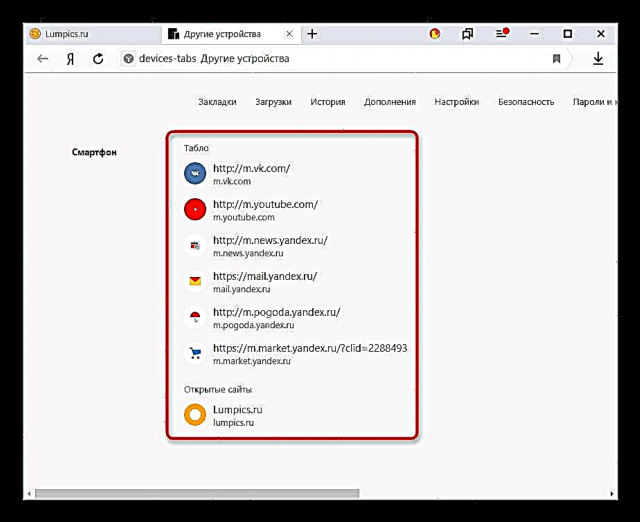
મોબાઇલ ઉપકરણ પર ટsબ્સ જુઓ
અલબત્ત, ત્યાં સ્માર્ટફોન અથવા ટેબ્લેટ દ્વારા સિંક્રનાઇઝ્ડ ઉપકરણો પર જોવાનાં ટેબોના રૂપમાં વિપરીત સિંક્રોનાઇઝેશન પણ છે. અમારા કિસ્સામાં, તે એક Android સ્માર્ટફોન હશે.
- યાન્ડેક્ષ.બ્રોઝર ખોલો અને ટેબોની સંખ્યાવાળા બટન પર ક્લિક કરો.
- તળિયે પેનલ પર, કમ્પ્યુટર મોનિટરના રૂપમાં કેન્દ્ર બટન પસંદ કરો.
- વિંડો ખુલશે જ્યાં સિંક્રનાઇઝ્ડ ઉપકરણો પ્રદર્શિત થશે. અમારી પાસે જ છે "કમ્પ્યુટર".
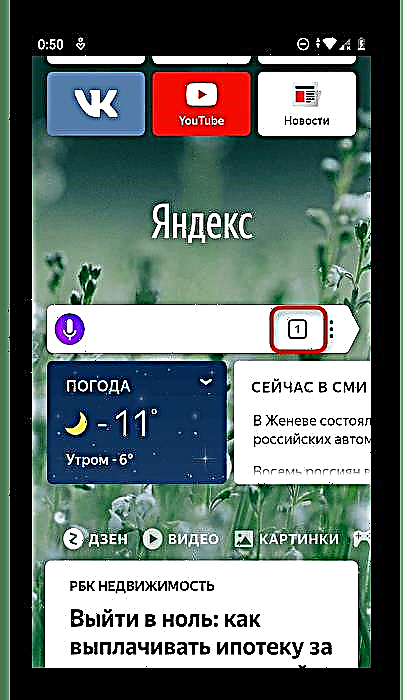


ઉપકરણના નામ સાથે સ્ટ્રીપ પર ટેપ કરો, ત્યાં ખુલ્લા ટ tabબ્સની સૂચિ વિસ્તૃત કરો. હવે તમે તેનો ઉપયોગ તમારી ઇચ્છા મુજબ કરી શકો છો.

યાન્ડેક્ષથી સિંક્રનાઇઝેશનનો ઉપયોગ કરીને, સમસ્યાઓના કિસ્સામાં તમે બ્રાઉઝરને ફરીથી ઇન્સ્ટોલ કરી શકો છો, એ જાણીને કે કોઈ ડેટા ખોવાઈ જશે નહીં. તમને યાન્ડેક્ષ.બ્રાઉઝર અને ઇન્ટરનેટ ધરાવતા કોઈપણ ઉપકરણથી સિંક્રનાઇઝ કરેલી માહિતીની .ક્સેસ પણ મળશે.












